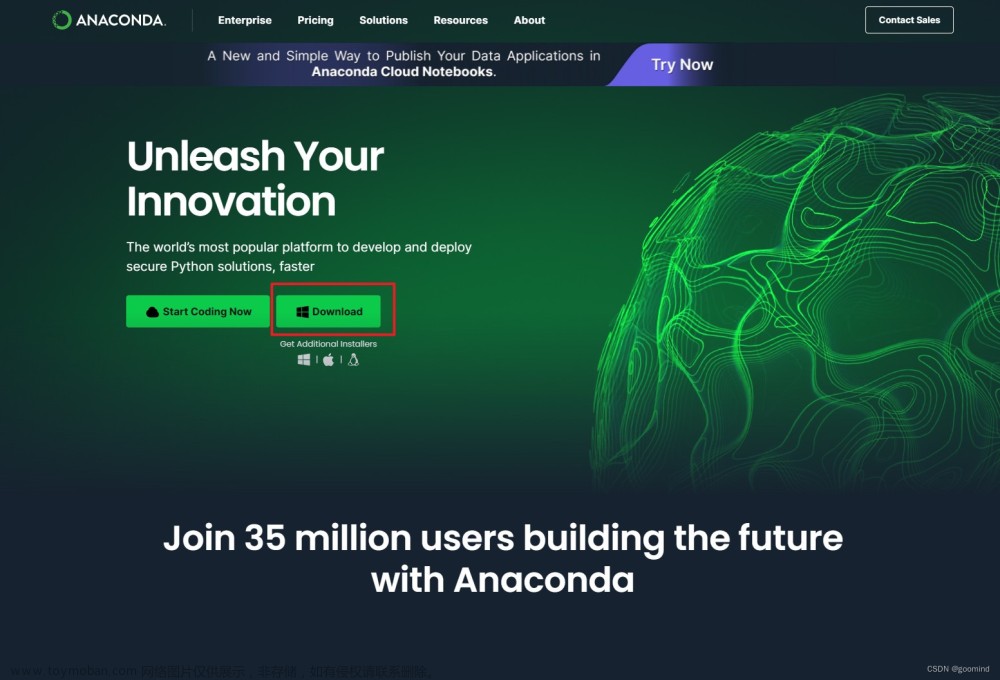问题:如何使用Anaconda3结合vscode来实现django项目的建立?
回答:
知识背景
Anaconda3的安装包默认会安装最新版本的Python解释器。如果您想在安装时指定Python解释器的版本,您需要下载对应版本的Anaconda3。例如,如果您想使用Python 3.7,您需要下载Anaconda3 2019.10,这个版本的Anaconda3包含了Python 3.7。
您可以在Anaconda的(https://repo.anaconda.com/archive/" target="_new)找到所有版本的Anaconda3安装包。选择您需要的版本,然后下载对应的安装包。
Anaconda允许您为每个项目创建一个独立的环境,每个环境可以有自己的Python版本和第三方库。
具体步骤
步骤1: 创建一个新的Anaconda环境
conda create -n 环境名 python=版本号
conda create -n py38 python=3.8
conda activate myenv
注意版本必须写为3.8不要写小版本号,比如3.8.7,这样会导致安装失败
步骤2: 在新环境中安装Django
在激活的环境中,使用以下命令安装Django:
pip install django
步骤3: 创建一个新的Django项目
步骤4: 在Django项目中创建一个新的app
在项目目录下,运行以下命令创建一个新的app,这里我们将app命名为myapp:
python manage.py startapp myapp
步骤5: 在VSCode中打开项目
步骤6: 配置VSCode使用Anaconda环境
步骤7: 运行Django项目
在VSCode的终端中,输入以下命令启动Django的开发服务器:文章来源:https://www.toymoban.com/news/detail-486175.html
python manage.py runserver
然后,你可以在浏览器中访问http://localhost:8000/来查看你的Django项目。文章来源地址https://www.toymoban.com/news/detail-486175.html
到了这里,关于使用Anaconda3结合vscode来实现django项目的建立(绝好的介绍)20230608的文章就介绍完了。如果您还想了解更多内容,请在右上角搜索TOY模板网以前的文章或继续浏览下面的相关文章,希望大家以后多多支持TOY模板网!